Strom hierarchie produktu Linux Mint z neho robí distribúciu Linuxu založenú na Debiane založenú na Ubuntu, ktorá je riadená komunitou. Tento historický a vývojový atribút tejto distribúcie systému Linux z neho robí ideálneho kandidáta na ponúkanie bezplatných a otvorených aplikácií dodávaných v balíku širokému spektru používateľov Linuxovej komunity. Po dokončení multimediálnej podpory navyše môžu používatelia priamo využívať výhody jej proprietárnej softvérovej podpory prostredníctvom multimediálnych kodekov.
Upside of Linux Mint
Pretože Linux Mint zdieľa s distribúciou Ubuntu rovnakú DNA a my sme si dobre vedomí reputácie Ubuntu v komunite Linux, možno si kladiete otázku, prečo by ste si mali meniť strany, keď popularita Ubuntu hovorí o väčšom objeme. Vo funkčnej a dizajnovej architektúre dvoch linuxových distribúcií nie je veľa čo rozlišovať. Avšak pôsobivá stopa Linux Mint v komunite Linuxu napriek tomu, že je kvapkou v oceáne renomovaných distribúcií Linuxu, nie je kvôli niektorej jedinečnej vlastnosti, ktorú ponúka, ale kvôli jej manipulácii. Je nepravdepodobné, že by začiatočník uviazol na prevádzke používania OS v systéme Linux Mint ako v inom distro distribúcii systému Linux, pretože by to mohlo vyžadovať, aby mal používateľ predstavu o funkčnom cieli OS, ktorý sa snaží dosiahnuť.
Ak máme rýchlo prehliadnuť jedinečne komparatívne vlastnosti Linux Mint, ktoré prekonávajú funkcie iných populárnych distribúcií Linuxu, bolo by to nasledovné.
Nízke využitie pamäte škorice
Linux Mint uprednostňuje výkon pred výhľadom. Preto považuje niektoré funkcie v distribúciách Linuxu, ako je pracovná plocha GNOME Ubuntu, za zbytočné, a ignoruje ich implementáciu do svojej pracovnej plochy Cinnamon, aby optimalizoval využitie svojej pamäte. Jeho ľahký dotyk so zdrojmi mu dáva veľkú výhodu výkonu, vďaka čomu je obľúbeným pre počítače, ktorým sa pripisujú staré konfigurácie.
Rýchly, elegantný a ľahký softvérový manažér
Táto distribúcia systému Linux vám poskytuje vynikajúci výkon pri práci so zdrojmi z jej softvérového centra. Jeho interakcia je rýchla a rýchlosť načítania preto, že nespotrebováva príliš veľa zdrojov.
Ďalšie funkcie v softvérových prostriedkoch
Medzi základné funkcie softvérových zdrojov, ktoré nájdete vo väčšine distribúcií systému Linux, patrí efektívny spôsob správy a návratu nastavení systému a tiež ľahká správa úložísk balíkov. Linux Mint ide ďalej v oblasti funkcií softvérových zdrojov a ponúka možnosti, ako je ľahké odstránenie duplicitných záznamov a zahraničných balíkov a pridanie chýbajúcich kľúčov bez toho, aby bol nevyhnutne odborníkom na Linux. Automatizuje tiež riešenie problémov so softvérovými zdrojmi.
Viac deskletov, appletov a motívov
Inštalácia témy nemusí byť raketovou vedou v iných distribúciách Linuxu, ale Linux Mint robí rýchlu a lepšiu prácu. Inštalácia nových nástrojov, ako sú vylepšenia GNOME, nie je na jej platforme použiteľná, aby ste mohli konfigurovať a používať alternatívne témy. Musíte len pochopiť, ako používať jeho systémové nastavenia.
Jeho tematické nastavenie systému, zatienené získajte viac onlineTáto voľba vám poskytuje prístup k ďalším komunitným možnostiam tém. Dizajn jeho nastavení je nakonfigurovaný tak, aby vyhovoval samostatným aplikáciám aj deskletom.
Predvolené aplikácie
Zvážte použitie distribúcie Ubuntu a táto distribúcia Linuxu vám umožňuje konfigurovať a inštalovať potrebné kodeky počas inštalácie operačného systému. Ak tak neurobíte, môže to viesť k niektorým problémom s výkonom systému. Tieto chýbajúce balíčky môžete nainštalovať aj pomocou príkazu príslušného balíka, pretože je nepravdepodobné, že by softvérové centrum Ubuntu uviedlo ich zoznam. Vďaka Linux mint je jej softvérový manažér efektívny pri načítaní takýchto balíkov pomocou jednoduchého vyhľadávania. Nemusíte tráviť príliš veľa času obslužným programom príkazového riadku.
Dlhodobá podpora mnohých možností pre počítače
Päťročné aktualizácie systému a zabezpečenia ponúkajú na stole pre ľubovoľné desktopové vydanie Linux Mint (Cinnamon, XFCE alebo MATE), ktoré si vyberiete alebo použijete. Táto flexibilita podpory aktualizácií systému s ľubovoľným počítačovým vydaním neplatí pre všetky distribúcie systému Linux. Ich podpora dlhodobých aktualizácií systému sa môže týkať iba konkrétnej edície pre počítač.
Snap Store je predvolene vypnutý
V komunite Linuxu došlo k znepokojujúcim vlnám kvôli rozhodnutiu spoločnosti Canonical zlúčiť a nahradiť niektoré aspekty APT Snapom. Toto rozhodnutie nezohľadnilo súhlas používateľov systému Linux a prinútilo niektorých z nich zbaviť sa svojho vernostného odznaku týkajúceho sa niektorých príchutí Ubuntu. Linux Mint berie tento súhlas používateľa vážne do úvahy tým, že v predvolenom nastavení deaktivuje Snap. Snap môžete aktivovať a nakonfigurovať v systéme Linux Mint prostredníctvom správcu balíkov APT, ak máte potrebu ho použiť.
Veľa predinštalovaných aplikácií
Jeho šikovný balíček a správca aktualizácií vám umožňujú vykonať požadovaný výber aktualizácií, zobraziť ukážku histórie aktualizácií systému a byť podrobní s každou informáciou o aktualizácii balíka. Túto šikovnú funkcionalitu oceníte, iba ak získate individuálnu interaktívnu reláciu s programom Linux Mint. Správca aktualizácií vám tiež poskytuje priamy prístup k TimeShift pre rýchle zálohovanie a / alebo obnovenie pomocou jediného kliknutia.
Linux Mint 20.1 Ulyssa, vydanie
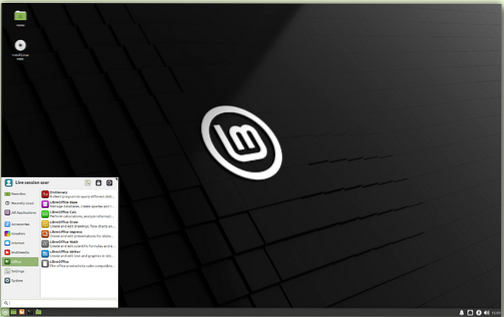
Predtým, ako sme skontrolovali Linux Mint 20, bolo dôležité získať ukážku pozitívnych stránok Linux Mint.1. vydanie verzie. Teraz pochopíte aktualizácie funkcií alebo podporu upgradov, ktoré svojim používateľom ponúka táto novo vylepšená distribúcia systému Linux. Od tejto Linux Mint 20.Vydanie 1 verzie je členom rodiny sérií Linux Mint 20 a kvalifikuje sa ako vydanie prvého bodu. Vývojári za 20.Vydanie 1 verzie obsahuje množstvo vylepšení na predstavenie aplikácií a opráv chýb súvisiacich s jej príchuťami: MATE, XFCE a Cinnamon. Podpora tohto nového vydania sa rozširuje na rok 2025, čo vám poskytne dostatok času, aby ste si mohli vychutnať vylepšenia týkajúce sa nového desktopu.
Webové aplikácie
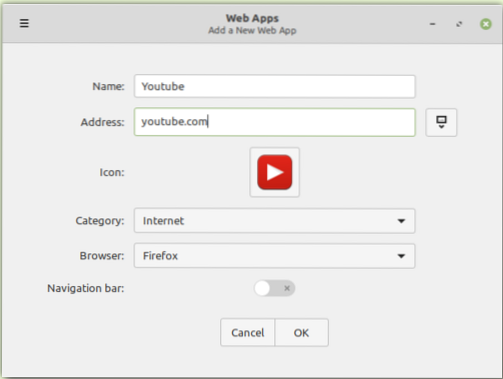
Linux Mint 20.1 predstavuje tohto prvého účastníka na zvinutom červenom koberci s jedinečným zvratom v tom, ako narábame s webovými aplikáciami. Teraz môžete svoje webové aplikácie transformovať a pracovať s nimi rovnakým spôsobom alebo spôsobom, akým narábate s vašimi počítačovými aplikáciami. Táto funkcia je k dispozícii prostredníctvom novo zahrnutej pomôcky s názvom Správca webových aplikácií. Po spustení požaduje názov a adresu webových stránok a pomocou nich premení váš web nacítiť sa ako domorodec desktopová aplikácia. Ak ste interagovali s rámcom Electron, tento správca webových aplikácií funguje podobne. Vytvára obal Electron na základe podrobností webu, ktoré ste využili, a potom ho zabalí ako skratku prístupnú z vášho desktopového prostredia. Jeho správanie bude podobné ako v prípade natívnej aplikácie, pretože bude fungovať nezávisle a bude sa ľahko spúšťať zo samostatného okna. Zvážte použitie tejto aplikácie pri jednaní s webovými platformami, ako sú WhatsApp Web a YouTube, pretože majú najnižšiu pravdepodobnosť narušenia citlivých informácií. Konverzia webových stránok týkajúcich sa vášho finančného životného štýlu do aplikácie pre stolné počítače môže byť riskantná.
Zahrnuté procesy sú ľahké a priame.
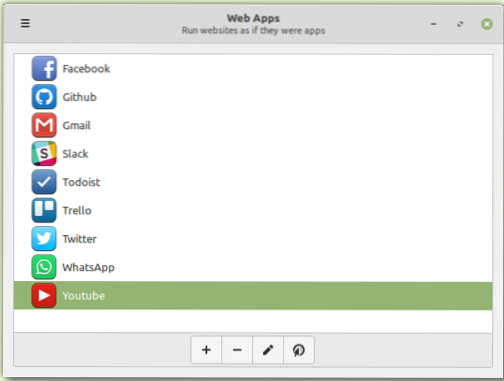
Môžete dosiahnuť takýto výhľad.
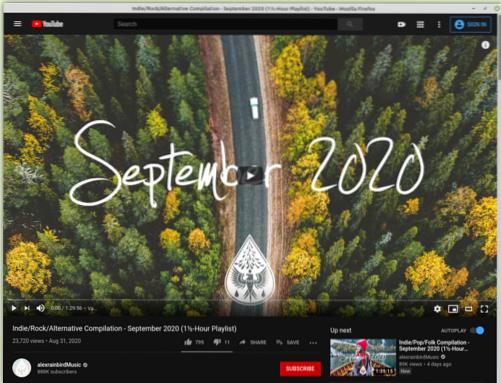
Zahŕňa vaše prevedené webové aplikácie spolu s ďalšími systémovými aplikáciami v ponuke aplikácií vášho OS.
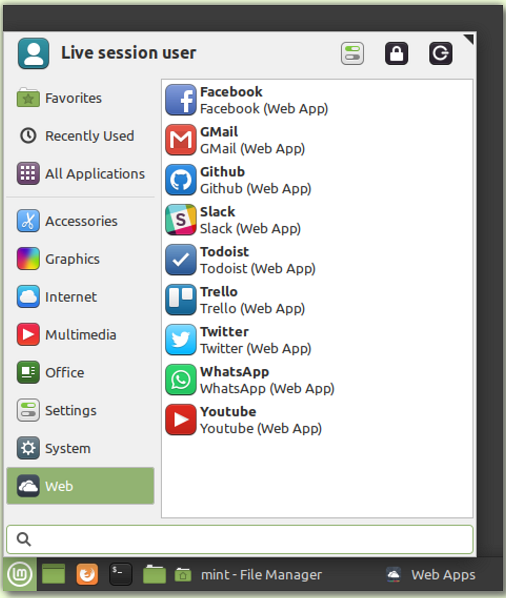
Flexibilita multitaskingu medzi aplikáciami v desktopovom prostredí nahrádza prípad používateľa webového prehliadača.
Aplikácia Hypnotix IPTV
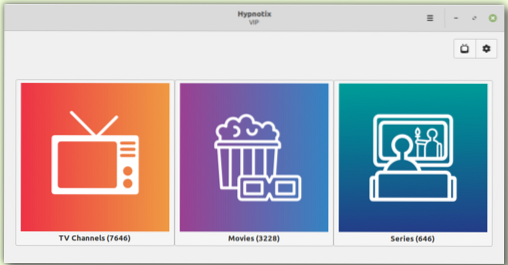
Linux Mint 20.1 taktiež predstavuje skvelý a efektný spôsob uspokojenia vašich zábavných potrieb prostredníctvom prehrávača Hypnotix IPTV, ktorý poskytuje zoznamy skladieb M3U.
Pretože podporuje živé televízne vysielanie, potrebujete iba stabilné pripojenie na internet, aby ste si mohli vychutnať bezplatné až prémiové televízne streamy týkajúce sa správ, hudby a videa. Môžete tiež prispôsobiť svoje streamy tak, aby boli podporované .zoznamy skladieb mp3.
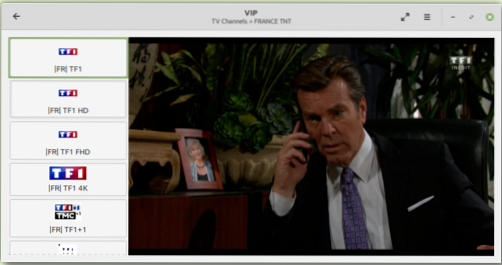
V závislosti na vašom poskytovateľovi IPTV alebo zozname skladieb, s ktorým pracujete, vám sekcia VOD (Video na požiadanie) prostredníctvom tejto aplikácie umožní vychutnať si rôzne formáty podporované filmom a niektoré vzrušujúce televízne seriály.
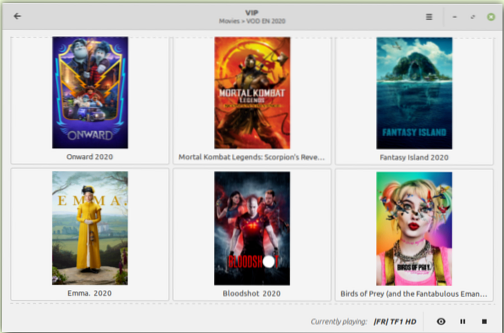
Pretože sa Linux Mint nepripisuje ako poskytovateľ IPTV, nemalo by vás to vystrašiť. Aplikácia Hypnotix balí svojho bezplatného poskytovateľa IPTV, konkrétne Free-IPTV, ktorý vám zaručuje bezplatné a verejne dostupné živé televízne kanály.
Vylepšenia v tlači a skenovaní
Ak ste zistili, že používate Ubuntu 18.04 a Linux Mint 19.3 Distribučné verzie systému Linux alebo iné mladšie verzie predtým, potom si môžete uvedomiť, že využitie vašej tlačiarne a skenera záviselo od dostupných kompatibilných ovládačov. Bez ohľadu na to, či ste ich museli konfigurovať manuálne alebo ste dodávali s jadrom Linuxu, ich dostupnosť bola povinná.
Ubuntu 20.Distribučné verzie systémov 04 a Linux Mint 20 prišli s prekvapivou dodávkou ovládača ippusbxd. Funkčná architektúra tohto ovládača vrstvila protokol IPP (Internet Printing Protocol) cez funkcie USB. Tento koncept potom vyústil do toho, čo všetci poznáme ako skenovanie alebo tlač bez vodiča. Vytvoril štandardizovaný spôsob detekcie a používania zariadení bez ďalšej inštalácie a konfigurácie ovládačov. Vzrušenie z tejto inovácie prišlo s pádom ippusbxd, pretože jaPP cez USB nútený obchvat vodičov a neskôr brzdenie ich funkčnej účinnosti.
Linux Mint 20.1 vylučuje potrebu ippusbxd a vracia funkcie tlače a skenovania staršieho operačného systému použiteľné v jeho starších verziách, i.e., Linux Mint 19.x ísť dozadu. Tlačiarne a skenery HP však poteší aktualizácia ovládača HPLIP na verziu 3.20.11 pre najnovšiu podporu v oblasti užívateľských potrieb pre tlač a skenovanie. V tejto sekcii dokumentácie pre Linux distro zostal slot pre ovládače Sane-Airscan a IPP-USB prístupné cez Linux Mint 20.1 úložisko. Sú dokonalými kandidátmi na ovládače pre tlačiarne a skenery, ktoré nie sú kompatibilné s inými sekundárnymi softvérovými ovládačmi.
Vylepšenia Xapps
Linux Mint 20.1 urobil Úhľadný Greeter konfigurovateľný formát hodín aplikácie vzhľadom na prihlasovaciu obrazovku. Aplikácia editora Xed teraz umožňuje automatické zatváranie zátvoriek pre používateľov, ktorí z nej vytvorili obľúbený editor zdrojových kódov. Pre tých, ktorí sú pripojení k Xviewer aplikácie, možno ste predtým zistili, že je ťažké spravovať sekundárne a primárne chovanie alebo nakláňanie koliesok myši z dôvodu obmedzenej flexibility konfigurácie. Pod Linuxom Mint 20.1, máte úplnú flexibilitu konfigurácie. Tiež Pix Aplikácia umožňuje svojim používateľom aplikovať filtre podľa hodnotenia.
Vylepšenia umeleckých diel
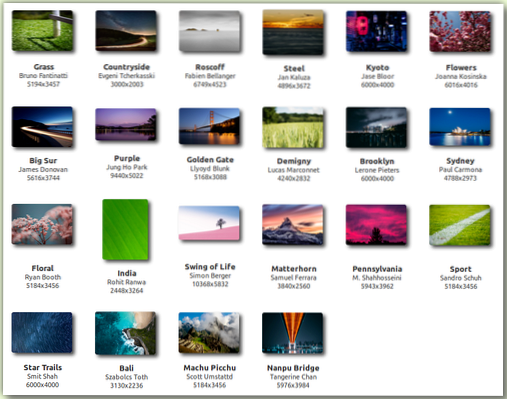
Ustanovenia a zbierky systému v systéme Linux Mint 20.1 možno označiť iba ako vynikajúci. Už nikdy vám neunikne podmanivé pozadie z dostupnej kolekcie, aby ste splnili potreby skrášlenia vášho systému Linux Mint.
Ďalšie vylepšenia
V rámci Celluloid je hardvérová akcelerácia videa predvolene povolená pre zníženie využitia procesora, lepší výkon a plynulejšie prehrávanie. Je to dokázaný výsledok vo väčšine počítačov používateľov. PackageKit teraz zaobchádza so správcom ovládačov kvôli jeho silnejším funkciám rozlíšenia závislostí balíkov a vynikajúcim vylepšeniam jeho používateľského rozhrania. Linux Mint 20.1 úložisko je teraz hostiteľom Chróm. Ak budete nadväzovať na mätyrstonka a mintdrivers projekty, v súčasnosti sú v backportoch starších verzií s ich individuálne prispôsobenými prekladmi. Došlo tiež k výraznému zlepšeniu v oblasti poklesu a používateľského rozhrania systému Windowsmintupload správca nahrávania.
Stratégia LTS
Ako už bolo spomenuté, Linux Mint 20.1 pridelí aktualizácie zabezpečenia svojej komunite používateľov až do roku 2025. Až do kalendára 2022, budúce verzie systému Linux Mint, ktoré chcú uspieť v systéme Linux Mint 20.1 použije podobný základ balíka. Tento krok umožňuje používateľom flexibilne vykonávať budúce aktualizácie z Linux Mint 20.1 na ďalšie verzie, ktoré budú k dispozícii. Až do rovnakého kalendárneho obdobia roku 2022 sa vývojári systému Linux Mint zamerajú iba na túto dvadsiatku.Základ verzie balíka 1 verzie a nebudeme uvažovať o vývoji ďalších základov balíkov.
Ako upgradovať na Linux Mint 20.1
Za predpokladu, že ste veľmi zarytým fanúšikom Linux Mint a momentálne máte vydanú verziu Linux Mint 20, malo vás vaše neustále používanie a aktualizácia tejto distribúcie Linuxu viesť k novému Linux Mint 20.Vydanie 1 verzie prostredníctvom terminálu alebo jeho správcu aktualizácií softvéru. Bez ohľadu na to, či sa vám zobrazí výzva alebo nie, môžete túto aktualizáciu dokončiť dvoma prístupmi. Niektoré okolnosti si môžu vyžadovať, aby ste s aktualizáciou počkali deň alebo dva na oznámenie o aktualizácii.
1. Prostredníctvom Správcu aktualizácií
Je to odporúčaný spôsob upgradu na Linux Mint 20.1. Najskôr budete musieť vypnúť šetrič obrazovky vášho OS, aby ste sa zachránili pred zbytočnými a nepríjemnými chybami obrazovky počas procesu aktualizácie. Spustením a použitím dostupných aktualizácií sa tiež uistite, že správca aktualizácií, ktorý používate, je na najnovšej verzii. Vystopujte panel správcu aktualizácií, kliknite na ponuku úprav a nakoniec inovujte na Linux Mint 20.1 Ulyssa. Zobrazí sa systémový sprievodca s niektorými informáciami, ktoré môžete vykonať. Preto by ste mali počkať, kým dokončí potrebné procesy na pozadí. Proces čakania môže chvíľu trvať, neprerušujte ho. Aktualizácia sa nedokončí rýchlo a vy by ste mali byť schopní reštartovať počítač, aby ste získali prístup k novému a vylepšenému systému Linux Mint 20.1 Ulyssa.
Aktualizácia položiek ponuky programu Grub Bootloader
Prístup k aktualizácii správcu aktualizácií môže zlyhať pri aktualizácii položiek ponuky nakladača Grub. Vaša verzia pre Linux Mint môže stále čítať 20 namiesto 20.1, ktorý je trochu neškodný. Ale ak chcete, aby sa vaša aktualizácia Mint odrážala aj v ponuke Grub Bootloader, vykonajte na termináli Mint nasledujúci príkaz s oprávneniami Sudo a potom reštartujte systém.
$ sudo update-grub
2. Cez terminál
Prípadne môžete dosiahnuť rýchly upgrade na Linux Mint 20.1 prostredníctvom príkazu terminálu, ale stále sa uistite, že ste používateľom sudoeru alebo že máte potrebné oprávnenia Sudo na správne vykonávanie príkazu. Zvážte tento prístup, keď čelíte výzvam v súvislosti s prístupom aktualizácie Update Manager.
Prvý krok pred vytvorením Mint 20.1 aktualizácia aktualizuje váš zoznam zdrojov. Ak ste v súčasnosti používateľom Mint 20, váš zoznam zdrojov bude pod Ulyanom a musíme pracovať so zdrojom Ulyssa. Tento problém môžeme vyriešiť z nášho terminálu nasledujúcim jednoriadkovým príkazom. Ak je váš súčasný zdroj pod iným menom, v prípade potreby upravte príkaz.
$ sudo sed -i 's / ulyana / ulyssa / g' / etc / apt / sources.zoznam.d / oficiálne balíkové úložiská.zoznam
Aktualizujte svoj systém a spustite príkaz upgrad.
$ sudo apt aktualizácia && sudo apt dist-upgrade
Počas spustenia príkazu si dajte prestávku na kávu a po dokončení sa vráťte späť. Reštartujte systém a vitajte v Linux Mint 20.1 Ulyssa.
Zvažujeme novú inštaláciu systému Linux Mint 20.1?
Niektorí používatelia môžu byť po čistej a čerstvej inštalácii systému Linux Mint 20.1. Nasledujúce umiestnenia zrkadiel sa postarajú o stiahnutie všetkých jeho príchutí (MATE, XFCE a škorica). Zrkadlové umiestnenia sú náchylné na aktualizáciu a využívajú najnovšie príchute Linux Mint, aby sa zabránilo zbytočnosti .ISO súbor.
Stiahnite si Linux Mint 20.1 škorica 64-bitová
Stiahnite si Linux Mint 20.1 škorica 64-bitová hrana (s jadrom 5.8)
Stiahnite si Linux Mint 20.1 MATE
Stiahnite si Linux Mint 20.1 XFCE
Kontrolný súčet súvisiaci s týmito Linux Mint 20.1 ISO súbory sú prístupné z tohto odkazu.
Po úspešnom stiahnutí týchto súborov ISO ich pomocou USB kľúča vytvorte .iso obrázky pred inštaláciou ktoréhokoľvek z nich do vášho počítača. Prípadne, ak chcete najskôr otestovať ich návrh a funkčnosť architektúry, môžete ich spustiť na virtuálnom stroji, ako sú boxy GNOME a virt-manager.
Záverečné myšlienky
Pre dostupný Linux Mint 20.1 príchuť, zažijete XFCE 4.14, škorica 4.8 a MATE Desktop 1.24 desktopových prostredí. Môžete tiež uvažovať o novej inštalácii systému Linux Mint 20.1. Ak je to tak, .Mali by ste vytvoriť súbor ISO, ktorý ste sa rozhodli stiahnuť Jadro 5.8 hrana. Je to najnovšia a na funkcie bohatá verzia jadra v porovnaní s bežným jadrom 5.4. Tiež môžete získať viac z hardvéru a podpory ovládačov s nimi spojených.
Užite si čerstvý a elegantný Linux Mint 20.1. vydanie verzie!
 Phenquestions
Phenquestions



